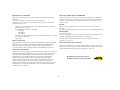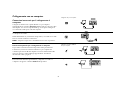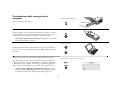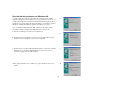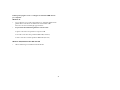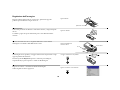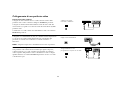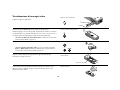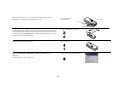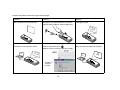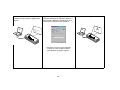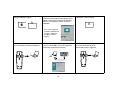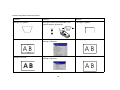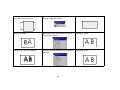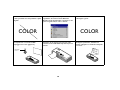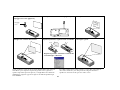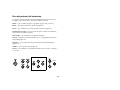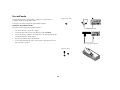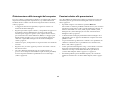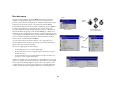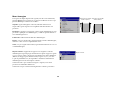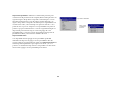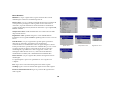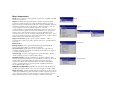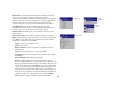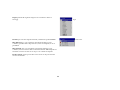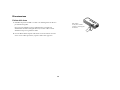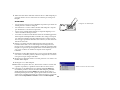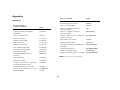User’s
Guide
InFocus Corporation
27700B SW Parkway Avenue
Wilsonville, Oregon 97070-9215
1-800-294-6400
•
503-685-8888
Fax: 503-685-8887
http://www.infocus.com
In Europe:
InFocus International B.V.
Strawinskylaan 585
1077 XX Amsterdam,The Netherlands
Phone: +31 20 579 2000
Fax: +31 20 579 2999
In Asia:
238A Thomson Road
#18-01/04 Novena Square
Singapore 307684
Telephone: (65) 6334-9005
Fax: (65) 6333-4525
010-0542-00
> > > >> >>
M1
M1

2
Dichiarazione di conformità
Fabbricante: InFocus Corporation, 27500 SW Parkway Ave. Wilsonville, Oregon
97070 USA
Sede europea: Olympia 1, NL-1213 NS Hilversum, Paesi Bassi.
Dichiariamo, sotto la nostra sola responsabilità, che il proiettore è conforme alle
seguenti direttive e norme:
Direttiva 89/336/CEE relativa alla compatibilità elettromagnetica, modificata
dalla direttiva 93/68/CEE
Compatibilità elettromagnetica: EN 55022
EN 55024
EN 61000-3-2
EN 61000-3-3
Direttiva 73/23/CEE sulle basse tensioni, modificata dalla direttiva 93/68/CEE
Sicurezza: EN 60950: 2000
Luglio 2003
Marchi commerciali
Apple, Macintosh e PowerBook sono marchi o marchi registrati della Apple Computer, Inc.
IBM è un marchio o un marchio registrato della International Business Machines, Inc.
Microsoft, PowerPoint e Windows sono marchi o marchi registrati della Microsoft
Corporation. InFocus e LP sono marchi o marchi registrati della InFocus Corporation.
Avvertenza a norma FCC
In base alle prove su di esso eseguite, si è determinato che questo apparecchio è conforme ai
limiti relativi ai dispositivi digitali di Classe A, secondo la Parte 15 della normativa FCC
(Federal Communications Commission, ente federale USA per le telecomunicazioni).
Questi limiti sono stati concepiti per offrire protezione ragionevole da interferenze
distruttive quando l’apparecchio funziona in un ambiente commerciale. Questo
apparecchio genera, utilizza e può irradiare energia a radiofrequenza e se non viene
installato e adoperato seguendo il manuale di istruzioni, può causare interferenza
distruttiva per le comunicazioni radio. Il funzionamento di questo apparecchio in un’area
residenziale può causare interferenza distruttiva e in tal caso l’utente dovrà rimediare
all’interferenza stessa a sue spese.
Avvertenza relativa alla norma EN 55022
Questo è un prodotto di Classe A. Può causare interferenze radio in un ambiente
residenziale, nel qual caso l'utente può essere tenuto a prendere opportune misure
correttive. L'uso più adatto per tale dispositivo è in una sala conferenze, una sala
riunioni o simili.
Canada
Questo apparecchio digitale di Classe A è conforme alla normativa canadese
ICES-003.
Cet appareil numérique de la classe A est conforme à la norme NMB-003 du Canada.
Omologazioni
UL, CUL, TÜV, GOST
Possono avere applicazione altre omologazioni specifiche a seconda del Paese; fare
riferimento all'etichetta relativa alle certificazioni del prodotto.
InFocus si riserva il diritto di modificare le offerte e le specifiche in qualsiasi
momento senza preavviso.
Avvertenza relativa al telecomando
Prodotto che emette radiazione laser di classe II; lunghezza d’onda: 650 nm; uscita
massima: 1m W. Il telecomando soddisfa i requisiti pertinenti della normativa USA
21 CFR 1040.10 e 1040.11 e della normativa EN 60 825-1: 1994 +A11.
Non guardare il fascio laser emesso
dalla parte anteriore del telecomando.

3
Indice
Introduzione 5
Collegamento con un computer 6
Connessioni necessarie per il collegamento al computer 6
Visualizzazione delle immagini da un computer 7
Uso iniziale del proiettore con Windows 98 8
Regolazione dell'immagine 10
Collegamento di una periferica video 11
Visualizzazione di immagini video 12
Arresto del proiettore 14
Soluzione dei problemi di approntamento 14
Uso dei pulsanti del tastierino del proiettore 22
Uso del telecomando 23
Uso dell'audio 24
Ottimizzazione delle immagini del computer 25
Funzioni relative alle presentazioni 25
Ottimizzazione delle immagini della periferica video 26
Personalizzazione del proiettore 26
Uso dei menu 27
Menu Immagine 28
Menu Impostazioni 31
Manutenzione 34
Pulizia della lente 34
Sostituzione della lampada 35
Appendice 37
Accessori 37
Stato del LED rosso ed errori del proiettore 38
Se si ha esperienza nella preparazione di sistemi di presentazione, usare la
scheda di approntamento rapido Quick Set Up allegata. Per informazioni
dettagliate sul collegamento e sull'uso del proiettore, consultare la presente
guida, della quale sono disponibili anche versioni elettroniche in più lingue
nel CD allegato e nel nostro sito Web.
Il sito Web offre anche varie informazioni tecniche (una calcolatrice
interattiva delle dimensioni dell'immagine, comandi per l'attivazione di
computer portatili, la piedinatura dei connettori, un glossario e una scheda
di dati relativi al prodotto), oltre a un negozio elettronico, presso cui si
possono acquistare accessori, e una pagina per la registrazione online. Il
retro copertina offre l'elenco completo dei numeri di telefono e degli
indirizzi Web degli uffici locali.
Considerazioni importanti per l'uso
Non collocare il proiettore su una tovaglia o un'altra superficie soffice, che
potrebbe bloccare le aperture per l'aria. Le prese dell'aria sono situate sui
lati sinistro, anteriore e posteriore del proiettore,
mentre le aperture di
uscita si trovano lungo il lato destro. Nell'improbabile eventualità di rottura
della lampada, gettare via qualsiasi prodotto alimentare situato nei pressi e
pulire bene l'area lungo il lato destro del proiettore.
60 cm
Non collocare oggetti lungo il lato destro al proiettore.

4

5
Introduzione
Questo proiettore digitale racchiude altissime prestazioni in una struttura
dalla forma e dalle dimensioni ideali per i professionisti itineranti. Può
essere trasportato comodamente nella valigetta del computer portatile e si
adatta facilmente a qualsiasi ambiente di presentazione. Inoltre, è semplice
da collegare, da usare e da mantenere.
Componenti e caratteristiche del proiettore
documentazione
telecomando
cavo per
computer
proiettore
cavo di
alimentazione
adattatore del
cavo audio
cavo S-video
adattatore da
astuccio protettivo
cappuccio
* Il cappuccio con il cordoncino viene spedito nella busta degli accessori.
Dopo aver disimballato il proiettore, fissare il cordoncino al forellino sotto la lente.
adattatore
cavo audio
S-video a composito
SCART
della lente*
tastierino
connettori
pulsante di estensione
zoom
messa a fuoco
cappuccio della lente
ricevitore a infrarossi
del telecomando
del sostegno elevatore
computer s-videoaudio
cavo di alimentazione

6
Collegamento con un computer
Connessioni necessarie per il collegamento al
computer
Collegare il connettore nero e quello blu del cavo per computer
rispettivamente al connettore Computer in del proiettore e alla porta video
del computer. Se si usa un computer desktop, occorre prima scollegare il
cavo del monitor dalla porta video del computer.
Collegare il cavo di alimentazione, nero, al connettore sul lato del proiettore
e a una presa di corrente.
Il LED di alimentazione, sul tastierino del proiettore, si accende a luce verde
fissa e le ventole cominciano a funzionare.
NOTA - Adoperare sempre il cavo di alimentazione accluso al proiettore.
Connessioni opzionali per il collegamento al computer
Per proiettare con il telecomando le diapositive di una presentazione
PowerPoint™, inserire il connettore USB del cavo per computer nel
connettore per mouse USB del computer. Per usare la funzionalità USB è
necessario che siano stati installati gli appositi driver. Per ulteriori
informazioni vedere a pagina 9.
Per usare l'audio durante la presentazione, collegare il cavo audio al
computer e all'apposito connettore Audio In del proiettore.
collegare il cavo per il computer
collegare il cavo di alimentazione
collegare il connettore USB del
cavo per computer
collegare il cavo audio

7
Visualizzazione delle immagini da un
computer
Togliere il cappuccio dalla lente.
Premere il pulsante Power sulla parte superiore del proiettore.
Il LED lampeggia a luce verde. Quando la lampada si accende, si visualizza
la schermata di avvio e il verde LED rimane acceso fisso. Può passare sino a
un minuto prima che l'immagine acquisti la massima luminosità.
? Se non si visualizza la schermata di avvio, consultare la sezione sulla
soluzione dei problemi a pagina 15.
Accendere il computer.
L'immagine visualizzata dal computer deve comparire sullo schermo del
proiettore. In caso contrario, premere il pulsante Source del tastierino del
proiettore.
Verificare che la porta video esterna del computer portatile sia attivata.
In molti computer portatili, la porta video esterna non si attiva quando si
collega un proiettore. Consultare il manuale del computer per determinare i
comandi di attivazione specifici. Ad esempio, per accendere e spegnere il
display esterno alcuni portatili usano la combinazione di tasti FN + F5.
? Se non compare l'immagine visualizzata dal computer, provare a
premere il pulsante Auto Image sul tastierino del proiettore, oppure
consultare la sezione sulla soluzione dei problemi a pagina 16.
togliere il cappuccio dalla lente
premere il pulsante di alimentazione
accendere il computer
so
ur
ce
attivare la porta esterna del computer portatile

8
Uso iniziale del proiettore con Windows 98
La prima volta che si collega al proiettore un computer con il sistema
operativo Windows 98, il computer riconosce il proiettore come un nuovo
componente hardware e visualizza la finestra Installazione guidata Nuovo
hardware. Per caricare l'apposito driver (installato con il sistema operativo
Windows) tramite l'Installazione guidata, procedere come segue.
Se si usa Windows 2000, Windows ME o Windows XP, saltare queste
istruzioni e andare a “Regolazione dell'immagine” a pagina 10.
a Fare clic su Avanti per avviare la ricerca del driver.
b Accertarsi che sia selezionata l'opzione “Cerca il miglior driver per la
periferica (scelta consigliata)” e poi fare clic su Avanti.
c Deselezionare le caselle eventualmente spuntate e poi fare clic su Avanti.
Windows trova automaticamente il driver. Se fosse stato rimosso,
ricaricarlo adoperando il CD di Windows.
d Non appena Windows trova il driver, lo si può installare. Fare clic su
Avanti.
a
b
c
d

9
Saltare questa pagina se non si è collegato il connettore USB del cavo
per computer.
Windows 98
• Se si è collegato il cavo USB, compare di nuovo la finestra Installazione
guidata Nuovo hardware. Per utilizzare la funzionalità USB è
necessario che siano installati gli appositi driver.
• La procedura di installazione guidata si avvia tre volte.
La prima volta rileva una periferica composita USB.
La seconda volta rileva una periferica HID USB (la tastiera).
La terza volta rileva un'altra periferica HID USB (il mouse).
Windows 2000, Windows ME e Windows XP
• I driver USB vengono installati automaticamente.

10
Regolazione dell'immagine
Regolare l'altezza del proiettore, se necessario, premendo l'apposito
pulsante per estendere il sostegno elevatore.
Collocare il proiettore alla distanza voluta dallo schermo, a 90 gradi rispetto
ad esso.
La tabella a pagina 38 riporta le distanze per le varie dimensioni dello
schermo.
Spostare la levetta di zoom e/o la ghiera della messa a fuoco finché
l'immagine non è nitida e delle dimensioni volute.
Se l'immagine non è quadrata, correggere la distorsione trapezoidale con gli
appositi pulsanti del tastierino.
Premere il pulsante Keystone superiore o inferiore per restringere,
rispettivamente, la parte superiore o inferiore dell'immagine.
Regolare il contrasto o la luminosità dal menu Immagine.
Vedere la guida ai menu a pagina 27.
regolare l'altezza
pulsante di estensione
regolare la distanza
regolare l'ingrandimento
messa a fuoco
zoom
e mettere a fuoco
correggere la distorsione trapezoidale
regolare il contrasto e/o la luminosità

11
Collegamento di una periferica video
Connessioni video standard
Collegare uno dei connettori del cavo S-video all'uscita S-video della
periferica video e l'altro connettore all'ingresso S-Video del proiettore.
Collegare il connettore bianco dell'adattatore audio all'uscita audio del
canale sinistro (L) e quello rosso all'uscita audio del canale destro (R) della
periferica video.
Connettere il cavo audio all'altro lato dell'adattatore audio e al connettore
Audio In del proiettore.
Collegare il cavo di alimentazione, nero, al connettore sul lato del proiettore
e a una presa di corrente. Il LED di alimentazione, sul tastierino del
proiettore, si accende a luce verde fissa e le ventole cominciano a
funzionare.
NOTA - Adoperare sempre il cavo di alimentazione accluso al proiettore.
Connessioni video opzionali
Se la periferica video è dotata di un connettore per segnale composito,
collegare l'apposito cavo video (venduto separatamente) al connettore
video composito della periferica video e all'adattatore S-video. Collegare
quindi l'adattatore al connettore S-video del proiettore. Usare i cavi audio
come descritto sopra.
collegare il cavo S-video,
il cavo audio e l'adattatore
collegare il cavo di alimentazione
collegare all'adattatore il cavo
per segnale video composito e il cavo audio

12
Visualizzazione di immagini video
Togliere il cappuccio dalla lente.
Premere il pulsante Power sulla parte superiore del proiettore.
Il LED lampeggia a luce verde. Quando la lampada si accende, si visualizza
la schermata di avvio e il LED verde rimane acceso fisso. Può passare sino a
un minuto prima che l'immagine acquisti la massima luminosità.
? Se non si visualizza la schermata di avvio, consultare la sezione sulla
soluzione dei problemi a pagina 15.
Collegare e accendere la periferica video.
? Se non compare l'immagine video, provare a premere il pulsante
Source o Auto Image del tastierino del proiettore, oppure vedere la
sezione sulla soluzione dei problemi a pagina 15.
Regolare l'altezza del proiettore premendo l'apposito pulsante per
estendere il sostegno elevatore.
Collocare il proiettore perpendicolarmente rispetto allo schermo e alla
distanza voluta. La tabella a pagina 38 riporta le distanze per le varie
dimensioni dello schermo.
togliere il cappuccio dalla lente
premere il pulsante di alimentazione
accendere la periferica video
source
regolare l'altezza
pulsante di estensione
regolare la distanza

13
Spostare la levetta di zoom e/o la ghiera della messa a fuoco finché
l'immagine non è nitida e delle dimensioni volute.
Se l'immagine non è quadrata, correggere la distorsione trapezoidale con gli
appositi pulsanti del tastierino del proiettore. Premere sulla parte superiore
o inferiore del pulsante Keystone per restringere, rispettivamente, la parte
superiore o inferiore dell'immagine.
Regolare il volume con il tastierino.
Regolare il contrasto, la luminosità, il colore o la tinta nel menu
Immagine.
Vedere la guida ai menu a pagina 27.
regolare l'ingrandimento
messa a fuoco
zoom
e mettere a fuoco
correggere la distorsione trapezoidale
regolare il volume
regolare i parametri del menu Immagine

14
Arresto del proiettore
Il proiettore visualizza automaticamente una schermata interamente vuota
se non rileva nessun segnale attivo per 30 minuti. Ciò assicura la massima
durata dei componenti del proiettore. L'immagine ritorna non appena il
proiettore rileva una sorgente di segnali attiva o si preme un pulsante sul
tastierino del proiettore o sul telecomando.
Salvaschermo
Il menu Impostazioni > Sistema permette di modificare l'intervallo
trascorso il quale compare la schermata vuota (vedere a pagina 32). Sono
disponibili sei intervalli di inattività, da 5 a 30 minuti con incrementi di 5
minuti.
Risparmio energetico
Il proiettore ha anche una funzione di risparmio energetico che, quando è
attiva, spegne automaticamente la lampada se non rileva nessun segnale
per 20 minuti. Dopo altri 10 minuti in assenza di segnale, il proiettore passa
a uno stato di basso consumo energetico. Se prima che sia trascorso questo
periodo il proiettore rileva un segnale, visualizza l'immagine. Una volta
trascorsi i 30 minuti, per visualizzare un'immagine occorre premere il
pulsante Power. Quando la funzione di risparmio energetico è attivata, la
funzione salvaschermo è disattivata (vedere a pagina 31).
Spegnimento del proiettore
Premere il pulsante power e confermare di volere spegnere il proiettore
premendo di nuovo questo pulsante entro 3 secondi. Se non si intende
spegnere il proiettore, basta non premere il pulsante power la seconda
volta. Una volta premuto per la seconda volta il pulsante, la lampada si
spegne e il LED lampeggia a luce verde per un minuto. Quando la lampada
si è raffreddata, il LED verde rimane acceso fisso. Scollegare il cavo di
alimentazione per spegnere completamente il proiettore.
Soluzione dei problemi di approntamento
Se l'immagine viene proiettata correttamente, passare alla sezione
successiva (pagina 23), altrimenti individuare ed eliminare il problema di
approntamento.
Il LED sulla parte superiore del proiettore indica lo stato di quest'ultimo e
può facilitare la soluzione del problema.
Le tabelle che seguono riportano alcuni problemi comuni. In alcuni casi
viene fornita più di una possibile soluzione; provare le varie soluzioni
nell'ordine in cui sono presentate. Una volta trovata la soluzione che risolve
il problema, ignorare le altre.
Tabella 1 – Stato del LED e significato
Colore/stato del LED Significato
Luce verde fissa Il proiettore è collegato a una presa di corrente o
è stato acceso e il software è stato inizializzato,
oppure il proiettore è stato spento.
Luce verde lampeggiante È stato premuto il pulsante di alimentazione e il
software è in fase di inizializzazione oppure il
proiettore si sta spegnendo.
Luce rossa lampeggiante
vedere a pagina 38 per ulteriori
informazioni
Si è guastata la lampada o una ventola. Verificare
che le aperture per l'aria non siano ostruite
(vedere a pagina 20). Spegnere il proiettore,
attendere un minuto e poi riaccenderlo. Se appare
il messaggio Cambiare lampada, sostituire la
lampada e azzerarne il contaore. Se il problema
persiste, rivolgersi al servizio di assistenza tecnica
.
Luce rossa fissa Errore non identificabile. Rivolgersi al servizio di
assistenza tecnica.

15
Soluzione dei problemi relativi alla sorgente delle immagini
Problema Soluzione Risultato
Non si visualizza la schermata di avvio
Collegare il cavo di alimentazione e premere il
pulsante Power. Togliere il cappuccio dalla lente.
L'immagine è giusta
Si visualizza solo la schermata di avvio
Premere il pulsante Source
Attivare la porta esterna del computer portatile
Viene proiettata l'immagine dal computer
startup
screen
A
startup
screen
o riavviare il
computer
portatile
s
o
ur
ce
A
A

16
Non si visualizza nessuna immagine dal
computer, ma solo le parole “Segnale fuori
gamma”
Regolare la frequenza di aggiornamento sul
computer da Pannello di controllo > Schermo >
Impostazioni > Avanzate > Scheda (il percorso
esatto varia secondo il sistema operativo)
Viene proiettata l'immagine dal computer
A
Signal out of
range
Può anche essere necessario impostare
il computer su una risoluzione diversa,
come illustrato alla pagina seguente
A
A

17
Immagine sfumata o tagliata
Impostare la risoluzione dello schermo del
computer sulla risoluzione nativa del proiettore
(Avvio > Impostazioni > Pannello di controllo >
Schermo > scheda Impostazioni, selezionare
1024x768)
L'immagine è chiara e integra
Il telecomando non passa alla diapositiva
successiva della presentazione PowerPoint
Collegare il cavo per computer (pagina 6) e poi
caricare i driver USB, se necessario (pagina 8).
Controllare le pile del telecomando.
Il telecomando passa alle diapositive
successive. Per informazioni sul
telecomando vedere a pagina 23.
A
AA
Se si usa un computer
portatile, disattivarne il
monitor o attivare la
modalità "schermo
doppio"
A
X

18
Soluzione dei problemi relativi al proiettore
Problema Soluzione Risultato
Immagine non quadrata Correggere la distorsione trapezoidale con il
pulsante Keystone del tastierino
L'immagine è quadrata
Deformazioni ai bordi dell'immagine Attivare l'opzione Sovrascansione dal menu
Immagine > Avanzato
L'immagine è giusta
Immagine non nitida
Regolare il parametro Nitidezza dal menu
Immagine > Avanzato
L'immagine è giusta
AB
AB
ABAB
AB

19
L'immagine non si adatta a uno schermo con
proporzione tra i lati pari a 16:9
Selezionare la proporzione 16:9 dal menu
Immagine > Aspetto schermo
L'immagine è giusta
Immagine speculare
Disattivare l'opzione Retroproiezione dal menu
Impostazioni > Sistema
L'immagine è giusta
Immagine video alterata e sdoppiata Cambiare lo standard video dal menu Immagine >
Avanzato
L'immagine è giusta
A
AB
A
A
B
B
AB

20
I colori proiettati non corrispondono a quelli
originali
Verificare la temperatura, lo spazio e la
regolazione dei colori nel menu Avanzato.
Regolare anche la luminosità, il contrasto e, solo
per le sorgenti video, il colore e la tinta.
L'immagine è giusta
La lampada non si accende e il LED
lampeggia a luce rossa (pagina 14)
Verificare che le aperture per l'aria non siano
ostruite; lasciare raffreddare il proiettore per un
minuto
Scollegare il proiettore, attendere un
minuto, collegarlo e accenderlo: la lampada
si accende
COLOR
COLOR
lampeggia
rosso
startup
screen
La pagina si sta caricando...
La pagina si sta caricando...
La pagina si sta caricando...
La pagina si sta caricando...
La pagina si sta caricando...
La pagina si sta caricando...
La pagina si sta caricando...
La pagina si sta caricando...
La pagina si sta caricando...
La pagina si sta caricando...
La pagina si sta caricando...
La pagina si sta caricando...
La pagina si sta caricando...
La pagina si sta caricando...
La pagina si sta caricando...
La pagina si sta caricando...
La pagina si sta caricando...
La pagina si sta caricando...
La pagina si sta caricando...
-
 1
1
-
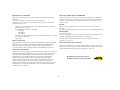 2
2
-
 3
3
-
 4
4
-
 5
5
-
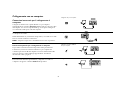 6
6
-
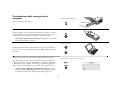 7
7
-
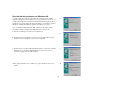 8
8
-
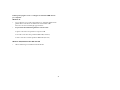 9
9
-
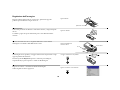 10
10
-
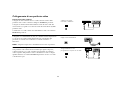 11
11
-
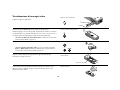 12
12
-
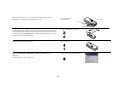 13
13
-
 14
14
-
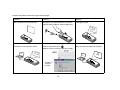 15
15
-
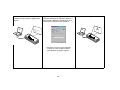 16
16
-
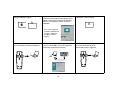 17
17
-
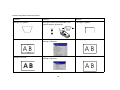 18
18
-
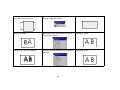 19
19
-
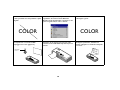 20
20
-
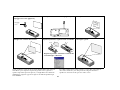 21
21
-
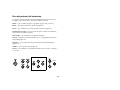 22
22
-
 23
23
-
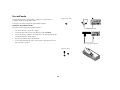 24
24
-
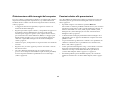 25
25
-
 26
26
-
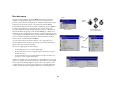 27
27
-
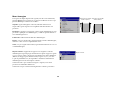 28
28
-
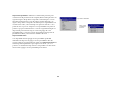 29
29
-
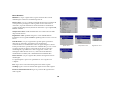 30
30
-
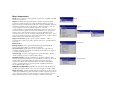 31
31
-
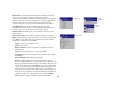 32
32
-
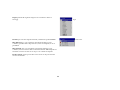 33
33
-
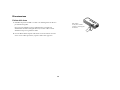 34
34
-
 35
35
-
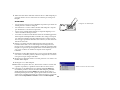 36
36
-
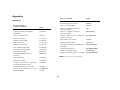 37
37
-
 38
38
-
 39
39
Documenti correlati
Altri documenti
-
Jabra Projector LP840 Manuale utente
-
Infocus X3 Manuale utente
-
NEC NP4100W Manuale del proprietario
-
NEC NP4000 Manuale del proprietario
-
NEC NP4001 Manuale del proprietario
-
Infocus INL3148HD Guida utente
-
KitchenAid 4805 Manuale utente
-
Jabra ScreenPlay 7210 Manuale utente
-
Infocus in5855L Manuale del proprietario
-
Infocus X17 Manuale del proprietario